Ghi lại lối chơi Rust: 6 cách nhanh chóng và dễ dàng để đạt được điều đó!
Chắc chắn bạn đang yêu thích lối chơi Rust, nơi bạn cần phải sống sót trong vùng hoang dã nhờ những vật liệu bị đánh cắp. Trò chơi sinh tồn khốc liệt này không thể bỏ lỡ cơ hội được chơi lại nhiều lần và chia sẻ với những người khác; do đó, biết cách ghi lại lối chơi của Rust là điều cần thiết. Ban đầu, bạn có thể nghĩ đây là một quá trình đầy thử thách, vì vậy để giải quyết vấn đề này ngay lập tức, bài đăng này cung cấp cho bạn bốn hướng dẫn đầy đủ về cách ghi lại lối chơi Rust trên máy tính và bảng điều khiển trò chơi. Hãy chọn những gì tốt nhất cho mình.
Danh sách Hướng dẫn
Cách tốt nhất để ghi lại lối chơi Rust trên tất cả các thiết bị Cách sử dụng OBS để ghi lại trò chơi Rust trên PC/Mac Các bước để ghi lại lối chơi Rust trên PS4 và Xbox FAQsCách tốt nhất để ghi lại lối chơi Rust trên tất cả các thiết bị
Giải pháp được đề xuất đầu tiên để ghi lại lối chơi của Rust là thông qua sự trợ giúp của AnyRec Screen Recorder. Nó có các chức năng ghi mạnh mẽ, bao gồm ghi toàn bộ màn hình và tự do tùy chỉnh một phần màn hình của bạn. Hơn nữa, nó còn cung cấp Trình ghi trò chơi, có thể ghi lại quá trình chơi trò chơi mà không bị lag nhờ khả năng tăng tốc phần cứng. Thêm vào đó là giao diện dễ thao tác; từ việc chọn khu vực ghi đến quá trình ghi, bạn sẽ không gặp khó khăn gì trong quá trình học tập. Ngay cả việc thêm âm thanh webcam và micrô vào phiên ghi trò chơi cũng không làm giảm chất lượng. Khám phá thêm bằng cách tìm hiểu cách hoạt động để ghi lại lối chơi của Rust bên dưới.

Ghi lại quá trình chơi trò chơi của Rust bằng âm thanh webcam và micrô với chất lượng cao.
Có thể sửa cửa sổ ghi trò chơi để tránh làm phiền các cửa sổ bật lên.
Không cung cấp giới hạn thời gian và hình mờ được nhúng khi video được xuất.
Có thể điều chỉnh cài đặt video và âm thanh để có được chất lượng ghi mong muốn.
An toàn tải
An toàn tải
Bước 1.Khi chạy AnyRec Screen Recorder trên màn hình máy tính để bàn của bạn, nhấp vào nút "Trình ghi trò chơi" để ghi lại lối chơi của Rust.
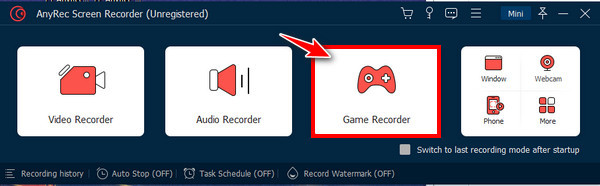
Bước 2.Sau đó, tiến hành nhấp vào nút "Chọn trò chơi" và chọn cửa sổ chơi trò chơi Rust trong danh sách. Nhấp vào nút "OK" để xác minh lựa chọn.
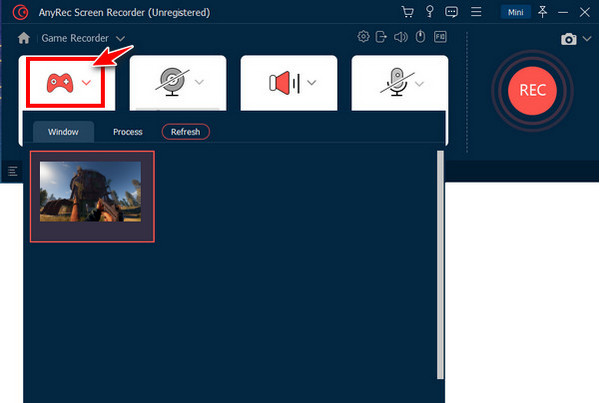
Bước 3.Tùy chọn, kích hoạt nút chuyển "Webcam" để nắm bắt chính mình trong khi ghi âm Rust. Ngoài ra, đừng quên bật "Âm thanh hệ thống" để ghi lại âm thanh trong trò chơi và "Micrô" để ghi lại giọng nói của bạn. Sau khi giải quyết xong, hãy nhấp vào nút "REC".
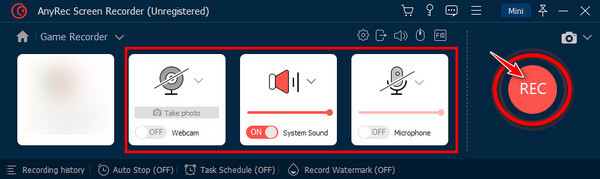
Bước 4.Bây giờ bạn đã hoàn tất, hãy nhấp vào nút "Dừng" để đi thẳng đến cửa sổ "Xem trước". Bạn có thể cắt các phần bằng cách sử dụng tông đơ, sau đó nhấp vào nút "Xong" để lưu tệp đã ghi.
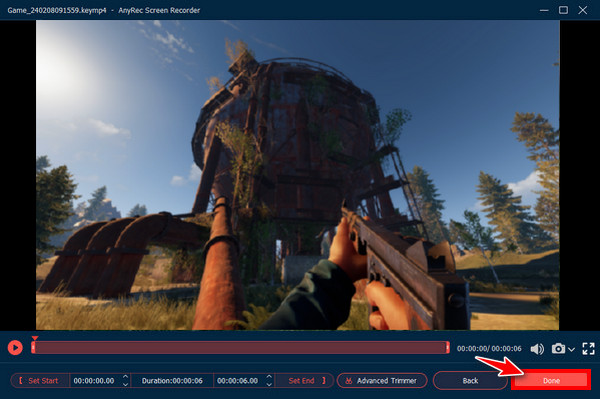
Cách sử dụng OBS để ghi lại trò chơi Rust trên PC/Mac
Phương pháp thứ hai cung cấp cách đơn giản để ghi lại lối chơi của Rust là thông qua OBS Studio. sử dụng OBS, bạn có thể ghi lại màn hình và phát trực tiếp mà không cần lo lắng về giới hạn thời gian và hình mờ. Tuy nhiên, những người mới bắt đầu ghi lại lối chơi của Rust và những người khác có thể không được khuyến khích vì nó có giao diện phức tạp với nhiều tính năng vượt trội.
Bước 1.Sau khi cài đặt OBS Studio, hãy khởi chạy nó trên máy tính để bàn của bạn để bắt đầu. Sau đó nhấn chuột trái vào cạnh màn hình OBS để tạo cảnh.
Bước 2.Tiếp theo, nhấp vào nút "Thêm" trong "Nguồn", sau đó chọn tùy chọn "Game Capture" trong số các tùy chọn khác trong danh sách. Nhấp vào nút "OK".
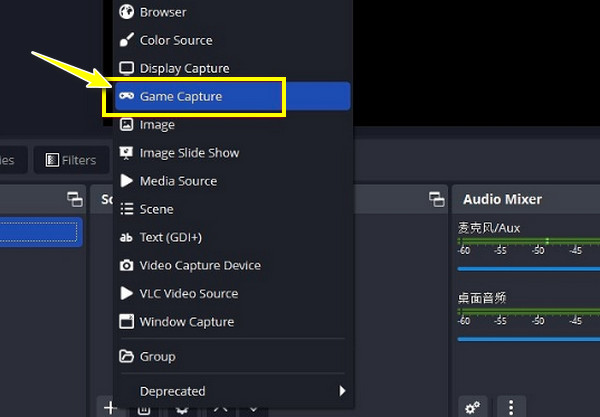
Bước 3.Trong menu "Chế độ", nhấp vào nút "điều khiển quay", chọn "Chụp cửa sổ cụ thể" và nhấp vào nút "OK". Ngay sau khi hoàn tất, hãy nhấp vào nút "Bắt đầu ghi" để ghi lại lối chơi của Rust.
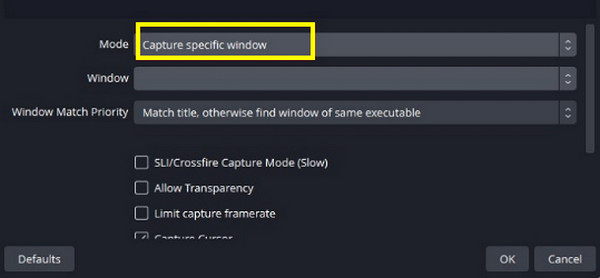
Bước 4.Khi tất cả đã hoàn tất, hãy nhấp vào nút "Dừng ghi". Để kết thúc quá trình chơi đã ghi, hãy nhấp vào "Tệp" từ tab phía trên, sau đó chọn "Hiển thị bản ghi".
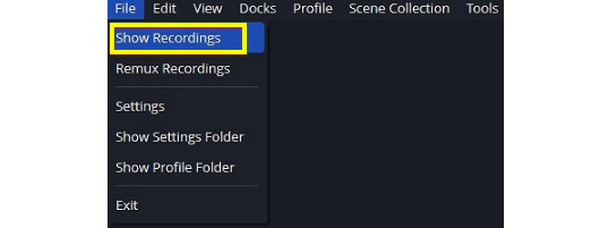
Các bước để ghi lại lối chơi Rust trên PS4 và Xbox
Giả sử bạn thích giải pháp ghi lại trò chơi Rust trên máy tính không cần cài đặt thì bạn sẽ rất vui khi biết rằng Xbox và PS4 cung cấp cách ghi mặc định. Hai máy chơi game này cung cấp hai phương pháp khác nhau nhưng hơi giống nhau. Để tìm hiểu thêm về từng loại, hãy xem các bước toàn diện sau để ghi lại lối chơi của Rust trên PS4 và Xbox.
Cách ghi lại lối chơi Rust trên PS4:
Nếu bạn muốn ghi bằng trình ghi mặc định trên PS4, hãy làm như vậy bằng cách chỉ cần nhấn nút "Chia sẻ" phía trên bộ điều khiển mũi tên hai lần. Làm lại hai lần để dừng ghi âm.
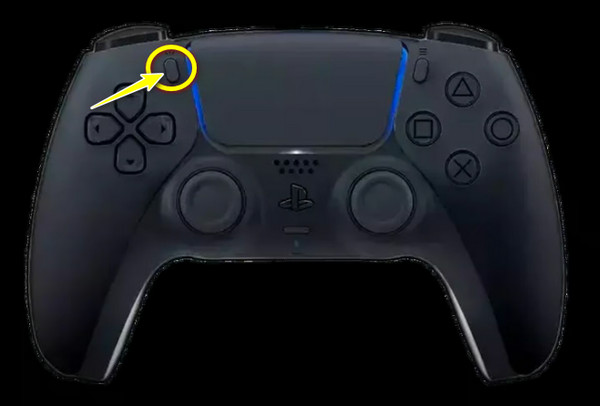
Cách ghi lại lối chơi Rust trên Xbox:
Quá trình này đơn giản như PS4; bằng bộ điều khiển, nhấn và giữ nút "Chia sẻ" (ở giữa) để bắt đầu ghi. Làm tương tự một lần nữa để dừng ghi lại quá trình chơi.
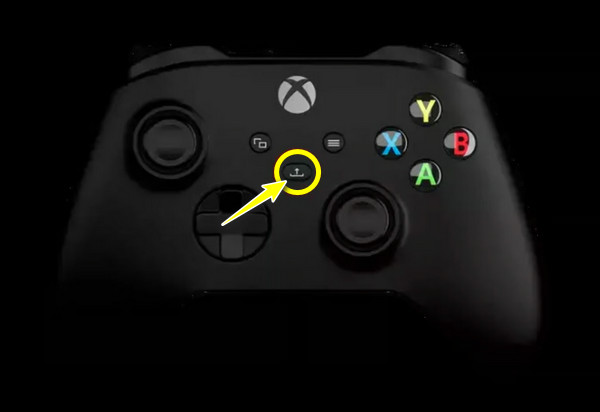
FAQs
-
Làm cách nào để ghi lại lối chơi của Rust bằng Xbox Game Bar?
Khởi chạy cửa sổ chơi trò chơi Rust, sau đó truy cập Xbox Game Bar bằng cách nhấn phím "Windows + G". Sau đó, trong cửa sổ Capture mini, nhấp vào nút Ghi.
-
Tôi có cần thẻ chụp để có thể ghi lại lối chơi của Rust không?
Không. Ngoài việc chơi trò chơi trên bảng điều khiển, Rust còn có sẵn trên các hệ điều hành Windows, Mac và Linux, do đó không cần thẻ chụp để ghi lại trò chơi trên bảng điều khiển.
-
Lối chơi của Rust là chơi đơn hay nhiều người chơi?
Đây là trò chơi sinh tồn chỉ dành cho nhiều người chơi, nơi bạn chạm trán với sói, gấu và những người chơi khác. Mặc dù động vật hoang dã có thể là mối đe dọa nhưng những người chơi khác mới là mối đe dọa chính. Những thách thức khác cũng có thể xảy ra, như các cuộc tấn công của động vật hoang dã, chết đuối và hạ thân nhiệt.
-
PS4 có thể ghi lại trò chơi Rust trong bao lâu?
Nếu bạn muốn ghi lại quá trình chơi trò chơi trên PlayStation, bạn có thể đặt thời lượng ghi từ 30 giây đến 60 phút. Mở Cài đặt lên, sau đó tìm cài đặt Phát sóng và Video Clip nơi bạn xác định khoảng thời gian bạn muốn ghi.
-
Làm cách nào để ghi lại lối chơi của Rust trong 30 giây vừa qua?
Sử dụng Xbox Game Bar, bạn có thể ghi lại 30 giây chơi trò chơi Rust. Để thực hiện, hãy nhấn phím "Windows + Alt + G" sau khi mở trình ghi tích hợp. Nó sẽ ngay lập tức ghi lại 30 giây cuối cùng hoạt động chơi trò chơi của bạn.
Phần kết luận
Để tóm tắt mọi thứ, bạn sẽ thấy ở đây các cách ghi lại lối chơi của Rust bằng OBS, các cách mặc định trên PS4 và Xbox, v.v. Bây giờ, người ta tin rằng cuối cùng bạn đã hiểu cách ghi lại lối chơi Rust của mình trên tất cả các thiết bị. Trong số tất cả các giải pháp được đề cập, hãy tìm AnyRec Screen Recorder - Một phần mềm ghi màn hình tốt cho PC cấu hình thấp là rất nên làm. Nó là tốt nhất để hỗ trợ bạn ghi lại tất cả các khoảnh khắc trên màn hình, bao gồm cả âm thanh webcam và micrô mà không làm giảm chất lượng. Nó cũng không có độ trễ và hình mờ trong quá trình ghi, mang lại cho bạn một video rõ ràng và mượt mà. Hãy thử ngay hôm nay!
An toàn tải
An toàn tải
